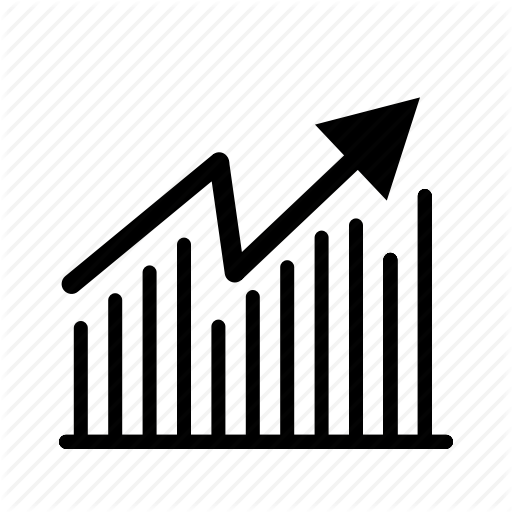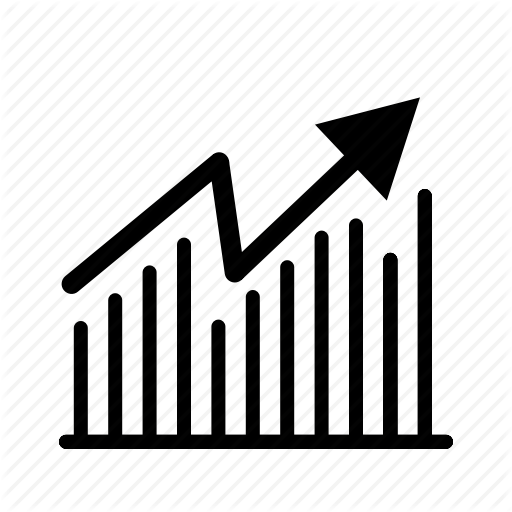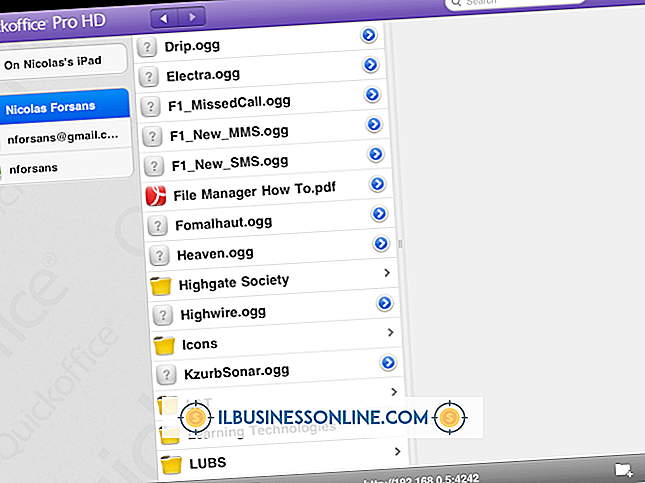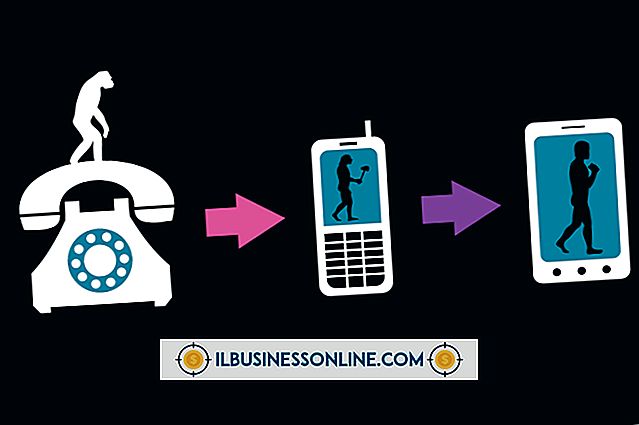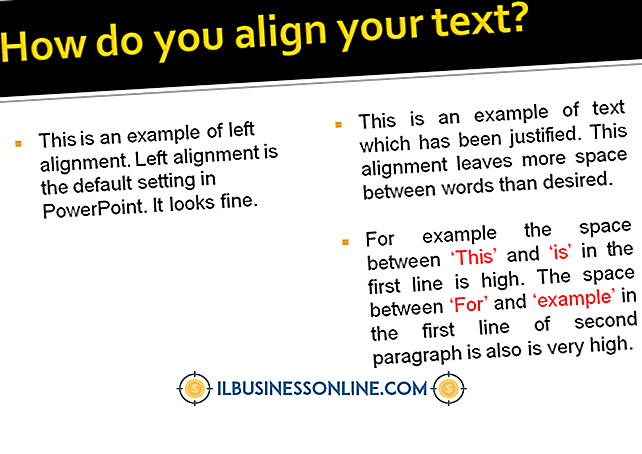Sådan bruges et Hiragana tastatur

Windows 8 bruger en Microsoft Input Method Editor til at konvertere tegn, du indtaster på et standard tastatur, til hiragana, katakana og kanji. Du skal dog downloade en separat sprogpakke for at tilføje japansk support til din pc. Efter installation af det nye tastatur til operativsystemet kan du begynde at oprette dokumenter, komponere e-mails og skrive webbaseret indhold på det alternative sprog.
1.
Tryk på "Windows-C" eller peg til øverste højre side af skærmen, vælg "Søg" fra bjælken Charms, og indtast derefter "sprog" i søgefeltet.
2.
Klik på "Indstillinger", vælg "Tilføj et sprog" fra resultaterne for at åbne Kontrolpanel, og klik derefter på "Tilføj et sprog".
3.
Vælg "japansk" fra listen, og klik derefter på knappen "Tilføj". Klik på linket "Valg", og vælg derefter "Download og installer sprogpakke" under Windows Display Language.
4.
Klik på "Ja" eller indtast administratorens adgangskode for at fortsætte, hvis du bliver bedt om det. Windows 8 downloader sprogpakken til computeren.
5.
Luk Kontrolpanel, og åbn en tekstredigerer som WordPad eller Microsoft Word.
6.
Vælg sproglinjen fra proceslinjen, og vælg derefter japansk som sproget. Højreklik på ikonet til venstre for sproglinjen og vælg "Hiragana" fra kontekstmenuen.
7.
Begynd at skrive ind i teksteditoren. Hvis du vil konvertere et tegn eller tegn til kanji, skal du trykke på mellemrumstasten. Brug retningsstykket til at vælge den korrekte kanji fra menuen, og tryk derefter på "Enter", hvis Windows 8 ikke konverterer hiragana automatisk.